Hoe Spotify Playlist Cover te veranderen [BESTE GIDS]
Een Spotify Premium-abonnement biedt verschillende voordelen, en de belangrijkste voordelen is de mogelijkheid om aangepaste afspeellijsten te maken. Of je nu van plan bent je huis schoon te maken of te sporten, met Spotify kun je je afspeellijsten afstemmen op je voorkeuren en je stemming.
Bovendien, wanneer u een afspeellijst maakt, is het u misschien opgevallen dat Spotify automatisch een collage van albumhoezen genereert van sommige nummers in uw afspeellijst als omslagafbeelding. Als u de omslag van de afspeellijst wilt wijzigen of personaliseren, kunt u dat eenvoudig doen. De volgende zijn de instructies op hoe de cover van de Spotify-afspeellijst te wijzigen:
Inhoudsopgave Deel 1. Overzicht: Spotify Music en Spotify Playlist CoverDeel 2. Verschillende methoden om de Spotify-afspeellijstomslag te wijzigenDeel 3. Bonus: geniet gratis van Spotify MusicConclusie
Deel 1. Overzicht: Spotify Music en Spotify Playlist Cover
Spotify is een online muziek streamen platform dat gebruikers toegang geeft tot miljoenen nummers en podcasts van over de hele wereld. De mogelijkheid om je eigen geïndividualiseerde afspeellijsten te maken, is een van de belangrijkste voordelen van een Spotify Premium-lidmaatschap. Gebruikers kunnen afspeellijsten samenstellen voor verschillende activiteiten, zoals sporten, reizen of gewoon ontspannen na een lange dag. Gebruikers van Spotify kunnen hun afspeellijsten aanpassen door de nummers toe te voegen die hun favorieten zijn, waardoor ze afspeellijsten kunnen maken die inspelen op bepaalde gelegenheden, gevoelens of smaken.
De afbeelding die helemaal bovenaan elke afspeellijst op Spotify wordt weergegeven, wordt een "Spotify-afspeellijstomslag" genoemd. Wanneer een gebruiker een afspeellijst op Spotify maakt, maakt de service automatisch een omslagfoto voor de afspeellijst door albumhoezen te kiezen uit een paar van de nummers die in de afspeellijst voorkomen. Gebruikers hebben echter de mogelijkheid om de hoes van de afspeellijst aan te passen en te personaliseren, zodat deze overeenkomt met het thema van de afspeellijst of met hun eigen voorkeuren. Gebruikers hebben de mogelijkheid om hun afspeellijsten esthetisch aantrekkelijker te maken en te onderscheiden van de afspeellijsten van andere gebruikers door de omslag van de afspeellijst aan te passen.
Redenen waarom je met Spotify de omslag van de afspeellijst niet kunt wijzigen?
Er zijn een aantal mogelijke verklaringen waarom Spotify je de albumhoes van een afspeellijst niet zou laten wijzigen of volledig wijzigen. De volgende zijn enkele van de meest voorkomende redenen:
- Er is een mogelijkheid dat Spotify technische problemen krijgt, waardoor gebruikers de covers van hun afspeellijsten niet kunnen bijwerken. Het is mogelijk dat dit slechts een tijdelijke storing is; zodra het probleem is opgelost, zouden gebruikers de covers van hun afspeellijsten moeten kunnen wijzigen.
- Schending van het auteursrecht is een schending van het beleid van Spotify, dat naleving van strikte criteria vereist. Het is mogelijk dat Spotify gebruikers de hoes van hun afspeellijsten niet laat wijzigen als dit in strijd zou zijn met de auteursrechtregels. Dit probleem doet zich meestal voor wanneer gebruikers een op maat gemaakte foto proberen in te dienen die inhoud bevat die wordt beschermd door intellectuele eigendomsrechten.
- App-bugs: wanneer gebruikers de covers van hun afspeellijsten willen wijzigen, kunnen ze merken dat ze dit niet kunnen vanwege bugs in de app. U kunt dit probleem mogelijk oplossen door de toepassing opnieuw te starten of door deze te upgraden naar de meest recente versie.
- Verbinding met internet die te traag is: een te trage verbinding met internet kan problemen veroorzaken bij het bijwerken van de albumhoes voor de afspeellijst. Voordat gebruikers proberen de hoes te wijzigen, moeten ze in dit scenario mogelijk eerst controleren of ze een betrouwbare internetverbinding hebben.
- Gebruikers met gratis Spotify-accounts hebben mogelijk minder aanpassingsmogelijkheden tot hun beschikking als het gaat om de covers van hun afspeellijsten, aangezien deze gratis accounts bepaalde beperkingen hebben. Het is mogelijk dat u moet upgraden naar een premium account om deze functie te kunnen gebruiken.
Gebruikers die denken dat geen van deze verklaringen van toepassing is, kunnen contact opnemen met het klantenserviceteam van Spotify om het probleem te laten onderzoeken en een oplossing te vinden.
Deel 2. Verschillende methoden om de Spotify-afspeellijstomslag te wijzigen
Voorheen konden alleen desktopgebruikers van Spotify de omslagafbeelding van hun afspeellijst wijzigen. In het afgelopen jaar heeft het muziekstreamingplatform deze functie echter uitgebreid naar zijn mobiele Android- en iOS-applicaties, waardoor gebruikers een afbeelding uit de galerij van hun telefoon kunnen selecteren en deze kunnen instellen als cover voor hun afspeellijst. Hieronder vindt u de instructies voor het wijzigen van de Spotify-afspeellijstcover op verschillende apparaten.
Desktop Spotify-app
Voordat u daadwerkelijk begint met het wijzigen van de Spotify-afspeellijstomslag op de Spotify-app op het bureaublad. Het is belangrijk op te merken dat wanneer u een afbeelding selecteert om in te stellen als uw afspeellijstkunst, de afbeelding in JPEG-indeling moet zijn. Bovendien mag de bestandsgrootte van de afbeelding niet groter zijn dan 4 MB.
Dit komt omdat grotere bestanden kunnen leiden tot langere laadtijden en meer opslagruimte op uw apparaat of de Spotify-server kunnen innemen. Daarom wordt aanbevolen om een afbeelding te kiezen die aan deze specificaties voldoet om optimale prestaties en minimaal opslaggebruik te garanderen.
- Om met de procedure te beginnen, moet u de Spotify-applicatie op uw computer openen en moet u zich rechtstreeks in uw account aanmelden.
- Daaruit moet je selecteren op de afspeellijst waarvan je inderdaad de cover hebt die je volledig wilt veranderen.

- Hierna moet u ook op de huidige afspeellijstomslag selecteren om deze echt te openen in de bewerkingsweergave.
- Selecteer gewoon de optie Afbeelding vervangen en maak vervolgens een geheel nieuwe afbeelding of kies er een uit uw bibliotheek met eerder geüploade afbeeldingen.
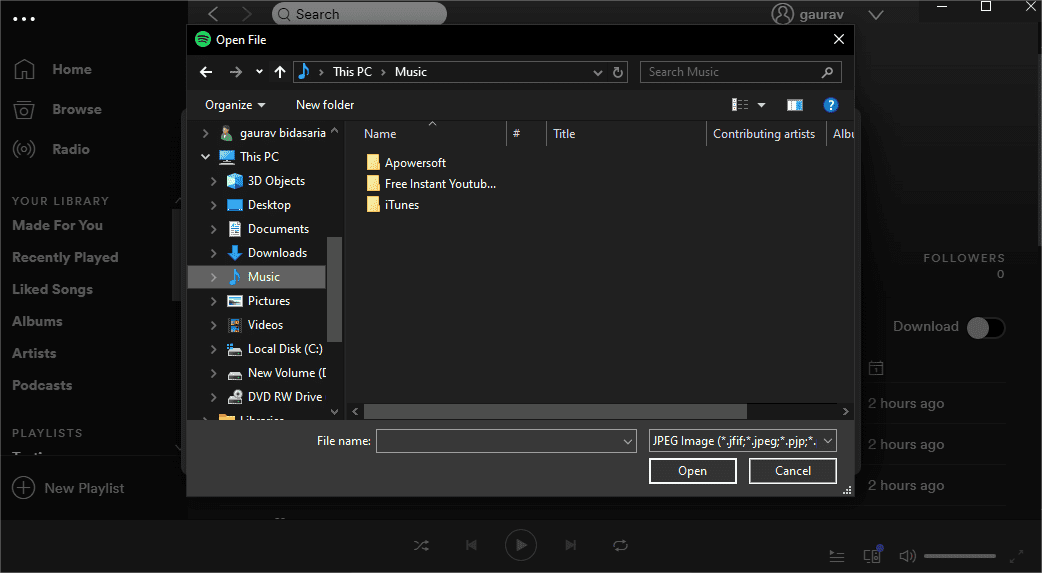
- Breng de nodige aanpassingen aan de afbeelding aan en klik vervolgens op de knop Opslaan om de wijzigingen vast te leggen.

Mobiele apparaten
Hoe verander je de cover van Spotify-afspeellijst op je telefoon of tablet? Voordat u doorgaat met de stappen om de hoes van de afspeellijst te wijzigen, is het belangrijk ervoor te zorgen dat u een bijgewerkte versie van de Spotify-app op uw apparaat hebt geïnstalleerd (check in Google Play Store en de App Store). Het hebben van de nieuwste versie van de app zorgt ervoor dat u toegang hebt tot alle nieuwste functies en verbeteringen, en kan mogelijke problemen of bugs helpen voorkomen die kunnen voortvloeien uit het gebruik van een verouderde versie.
- Start de Spotify-app op uw Android-smartphone en log vervolgens in op uw account om naar muziek te gaan luisteren. Kies daarna de afspeellijst waarvan u de albumhoes wilt wijzigen door erop te tikken.
- Hierna zou je nu Bewerk afspeellijst kunnen kiezen door op het symbool te tikken dat eruitziet als drie stippen in de rechterbovenhoek van het scherm. De bewerkingsweergave kan vervolgens worden geopend door op de hoes van de momenteel geselecteerde afspeellijst te tikken.
- Klik op de knop Afbeelding wijzigen en maak vervolgens een nieuwe foto of kies er een uit de galerij met foto's die je al hebt.
- Om de wijzigingen toe te passen, maakt u de nodige aanpassingen aan de afbeelding en klikt u vervolgens op de knop Opslaan.

Deel 3. Bonus: geniet gratis van Spotify Music
In deze gids over Spotify over het wijzigen van de Spotify-afspeellijstomslag geven we je een bonustip. Zoals we allemaal weten, als je een Spotify Premium-account, kun je offline van Spotify-nummers genieten. Maar hoe kunnen gratis gebruikers muziek downloaden van Spotify? Om Spotify-nummers naar uw apparaat te downloaden, kunt u de AMuziekSoft Spotify Music Converter.
AMuziekSoft Spotify Music Converter is een softwareprogramma waarmee gebruikers Spotify-muziektracks, albums en afspeellijsten kunnen downloaden en converteren naar verschillende formaten, waaronder MP3, AAC, WAV en FLAC. Hiermee kun je op elk apparaat van Spotify-muziek genieten zonder dat je een Spotify Premium-abonnement of een internetverbinding nodig hebt.
Hier zijn de instructies voor het gebruik van AMusicSoft Spotify Music Converter naar Geniet offline van Spotify-muziek op elk apparaat:
- Download en installeer AMusicSoft Spotify Music Converter op uw computer vanaf hun officiële website.
Download gratis Download gratis
- Start het programma en klik op de knop "Toevoegen" om de nummers, afspeellijsten of albums die u wilt converteren vanuit uw Spotify-account te importeren. U kunt de bestanden ook rechtstreeks naar de software slepen en neerzetten.

- Zodra u de Spotify-nummers of afspeellijsten hebt toegevoegd, selecteert u het uitvoerformaat waarnaar u de bestanden wilt converteren. AMusicSoft Spotify Music Converter ondersteunt een verscheidenheid aan uitvoerformaten, waaronder MP3, AAC, WAV en FLAC.

- Klik op de knop "Converteren" om het conversieproces te starten. De software begint met het downloaden en converteren van de Spotify-tracks naar het geselecteerde uitvoerformaat.

- Zodra het conversieproces is voltooid, zoekt u de uitvoermap die is opgegeven in de instellingen van het programma. Hier kun je je nieuw gedownloade en geconverteerde Spotify-bestanden vinden.
- Breng de geconverteerde bestanden over naar elk gewenst apparaat, zoals je telefoon, tablet of mediaspeler, en geniet onbeperkt van je Spotify-muziek.
Conclusie
Als zodanig is het een eenvoudig en gemakkelijk proces om te weten hoe je de Spotify-afspeellijst kunt wijzigen, zowel met de desktop- als met de mobiele app. Met slechts een paar klikken of tikken kunt u de omslag van uw afspeellijst personaliseren om uw smaak en stemming weer te geven. Daarnaast is het gebruik van de AMuziekSoft Spotify Music Converter stelt je in staat om Spotify-muziek te converteren en te downloaden voor offline luisteren, wat een wereld aan mogelijkheden opent om op verschillende apparaten van je favoriete nummers te genieten.
Mensen Lees ook
- Een Spotify Listening Party hosten [Handleiding voor het delen van muziek]
- Hoe gebruik je Airpods Pro met Spotify om van muziek te genieten?
- Hoe Spotify Premium te krijgen met de Hulu-studentenbundel?
- Hoe upgrade ik naar Spotify Premium?
- Hoe Spotify-muziek op Galaxy Watch te spelen?
- Hoe Spotify op Flash Drive over te zetten en te installeren
- Hoe Spotify-nummers naar de muziekbibliotheek te downloaden
- Gebruikt Spotify te veel CPU? Hier leest u hoe u dit kunt oplossen
Robert Fabry is een fervent blogger en een enthousiasteling die dol is op technologie. Misschien kan hij je besmetten door wat tips te delen. Hij heeft ook een passie voor muziek en heeft voor AMusicSoft over deze onderwerpen geschreven.